Um tópico no Twitter consiste em uma sequência de tweets interligados, todos provenientes do mesmo usuário e organizados de forma numerada. É uma ferramenta excelente para desenvolver ideias que ultrapassam o limite de 280 caracteres de um único tweet. Vamos explorar como criar um tópico no Twitter.
Por que optar por um tópico no Twitter?
Os tópicos do Twitter representam uma evolução das antigas “tempestades de tweets”. Geralmente, uma tempestade de tweets é uma série de tweets numerados, publicados como respostas a um tweet original.
No entanto, o conceito de tempestade de tweets é flexível. Mesmo que um usuário publique diversos tweets consecutivos, sem responder ao tweet original, ainda pode ser considerada uma tempestade.
Um tópico no Twitter pode ser utilizado de diversas formas. Uma das principais é para detalhar assuntos complexos. Marcas frequentemente empregam tópicos para anunciar novidades em atualizações de produtos ou serviços.
1: Qual é o seu produto de tecnologia ou gadget menos usado durante o bloqueio?
Acho que só uso o meu Apple Watch para passear no terraço à noite. No resto do tempo, é só sentar na mesa.
– Khamosh Pathak (@pixeldetective) 30 de abril de 2020
Uma das aplicações mais eficazes para os tópicos do Twitter, e que gera maior engajamento com o público, é a narração de histórias.
3: Qual é o hábito de tecnologia novo ou surpreendente que você desenvolveu durante o bloqueio?
Voltei fundo no RSS e no Twitter. Estou testando novos aplicativos e serviços RSS (@feedbin através da @prawnay)
– Khamosh Pathak (@pixeldetective) 30 de abril de 2020
Você pode transformar uma história ou experiência em uma série de fragmentos de 280 caracteres, formando um tópico no Twitter. Essa abordagem tende a gerar maior alcance e audiência. Para muitos, essa é uma alternativa superior à publicação de um post de blog, especialmente se o assunto não for convencional.
Se você planeja criar uma tempestade de tweets, é mais vantajoso usar o recurso nativo do Twitter para criar múltiplos tweets de forma organizada.
Como construir um tópico no Twitter
A funcionalidade de tópicos do Twitter está presente em todas as plataformas do Twitter. Você a encontrará no site do Twitter, nos aplicativos para iPhone e iPad, bem como no aplicativo para Android.
Para iniciar, abra o Twitter na plataforma desejada e selecione o botão de tweet. No site, você o encontra na barra lateral esquerda. Nos aplicativos móveis, ele se localiza no canto inferior direito da tela inicial.
A interface para redigir um tweet será exibida.
Comece a escrever seu primeiro tweet. Se você está criando uma tempestade de tweets ou um tópico longo, é útil numerar seus tweets (1/5, ou apenas 1, 2, etc.) para que os leitores acompanhem a sequência.
Após escrever o primeiro tweet, não clique em “Tweetar”. Em vez disso, clique no botão de adição (+).
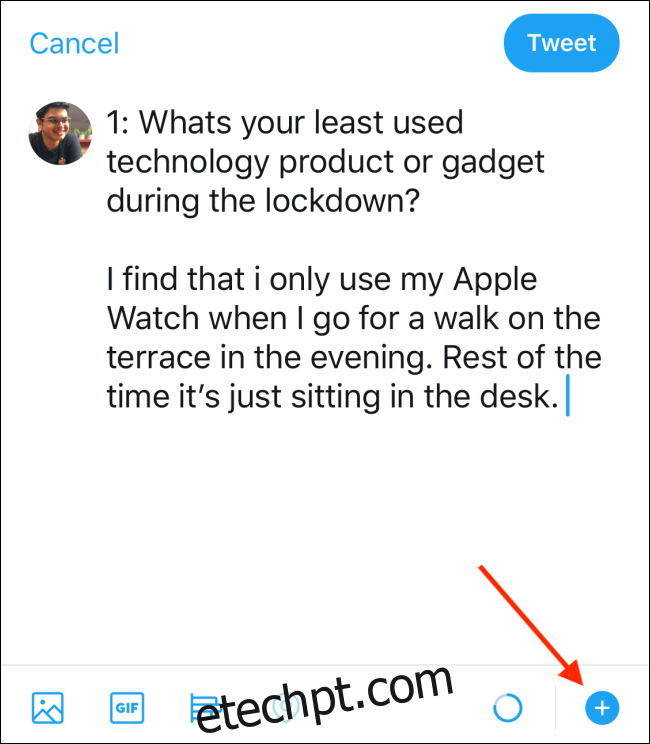
Uma nova caixa de tweet vazia aparecerá. Digite seu segundo tweet e toque novamente no botão de adição (+) para adicionar mais tweets ao tópico.
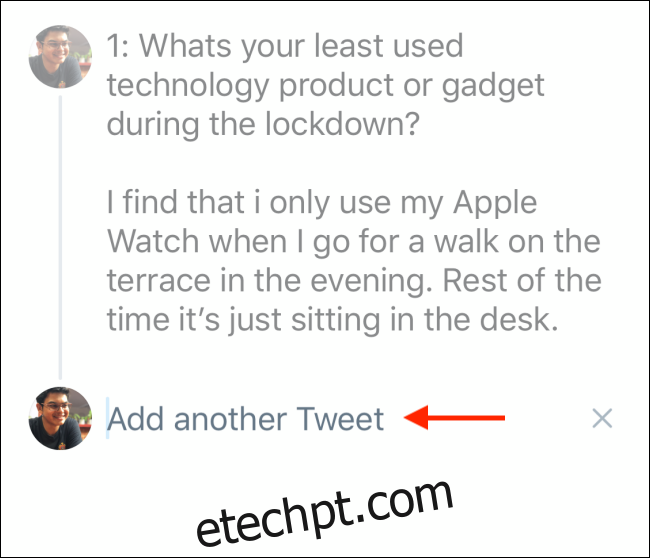
Repita esse processo até incluir todos os tweets (não se preocupe, você pode adicionar mais tweets posteriormente). Você pode deslizar a tela ou usar a barra de rolagem para editar um tweet anterior.
Quando finalizar, clique em “Tweetar todos”.
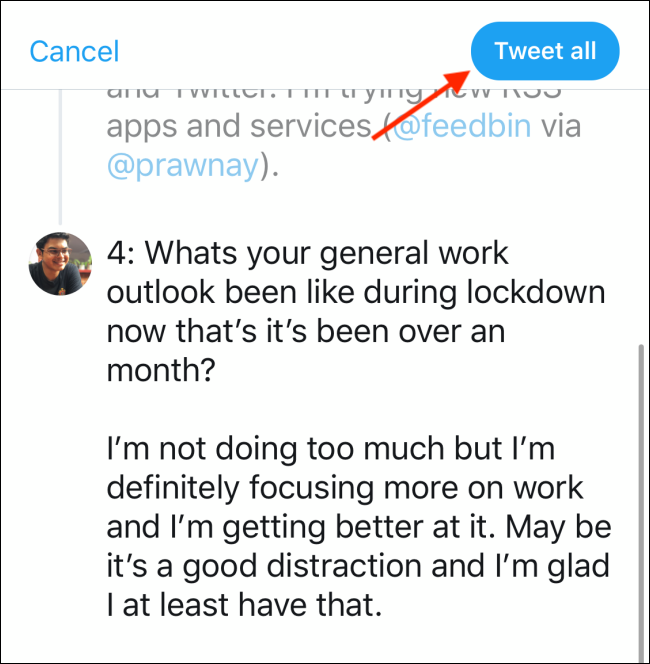
Seu tópico do Twitter será publicado.
Como adicionar tweets a um tópico já publicado
Você pode retornar e adicionar tweets a um tópico do Twitter quando quiser, mas apenas através dos aplicativos para iPhone, iPad, ou Android. Vá até o último tweet do tópico desejado e clique no botão “Adicionar outro tweet”.
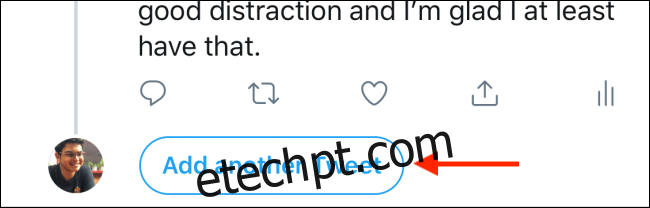
Isso o levará à caixa de composição do tweet, vinculada aos tweets anteriores.
Existe também um atalho para responder rapidamente ao seu tweet mais recente. Este recurso oferece maior controle e flexibilidade na criação do tópico.
Por exemplo, se você não quiser publicar todos os tweets de uma vez, você pode publicar um tweet, voltar mais tarde e adicionar outro (conforme obtém mais informações ou notícias).
Para fazer isso rapidamente, clique no botão Tweet na tela inicial do aplicativo do Twitter. Ao ver a caixa de composição vazia, deslize a tela para baixo. Isso exibirá seu tweet mais recente.
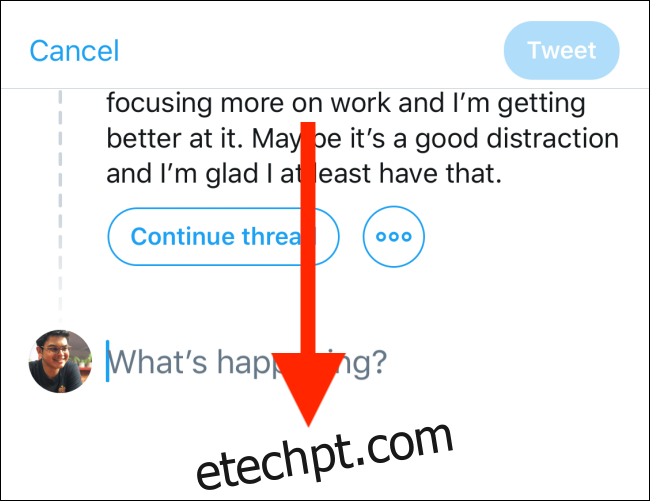
Para vincular o novo tweet como uma resposta ao anterior, clique em “Continuar Tópico”. Você também pode selecionar um tweet diferente para vincular clicando no menu de três pontos.
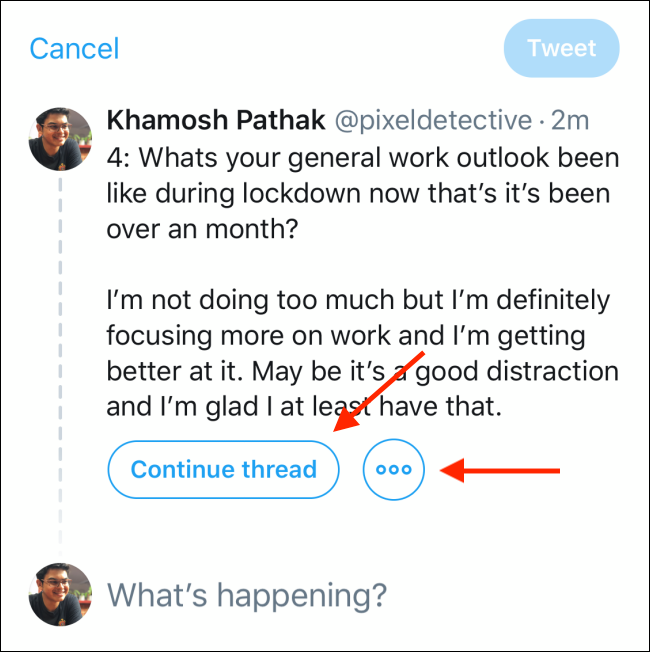
A partir daqui, você pode selecionar outro de seus tweets recentes.
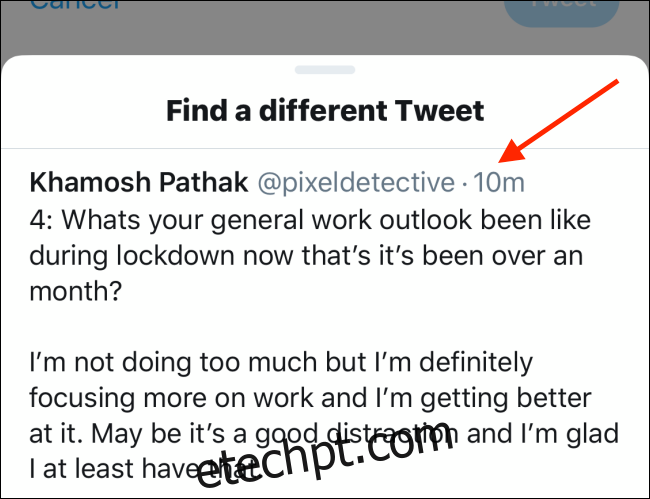
Para desvincular o novo tweet, clique em “Remover”.
Quando terminar, clique em “Tweet” para publicar o tweet.
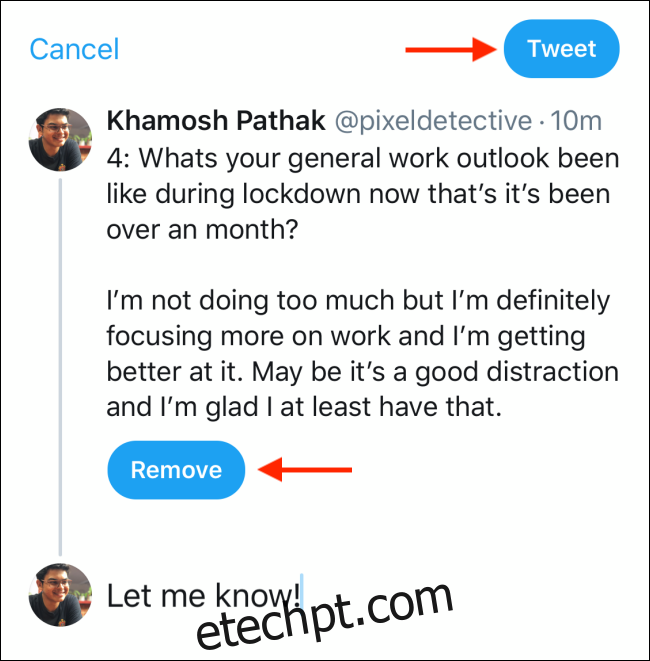
Se você aprecia publicar tópicos no Twitter, mas não gosta de lê-los na interface do Twitter, use o Thread Reader App para expandir e converter tópicos do Twitter em posts de blog.
É novo no Twitter? Aprenda como marcar tweets para acessá-los posteriormente, ocultar respostas no Twitter e até mesmo criar listas de tópicos e fixá-las em sua linha do tempo, tornando-os mais acessíveis.